Der kostenlose Scanner prüft, ob Ihr Computer infiziert ist.
JETZT ENTFERNENUm das Produkt mit vollem Funktionsumfang nutzen zu können, müssen Sie eine Lizenz für Combo Cleaner erwerben. Auf 7 Tage beschränkte kostenlose Testversion verfügbar. Eigentümer und Betreiber von Combo Cleaner ist RCS LT, die Muttergesellschaft von PCRisk.
Was ist Wells Fargo Email Virus?
"Wells Fargo Email Virus" ist eine weiter E-Mail-Spam-Kampagne, ähnlich wie DocuSign Email Virus, Job Application Email Virus und viele andere. Cyberkriminelle nutzen diese Kampagne, um eine hochriskante Malware namens Emotet zu verbreiten.
Entwickler senden Tausende von E-Mails mit betrügerischen Nachrichten, die Benutzer dazu ermutigen, ein angehängtes MS Word-Dokument zu öffnen. Beachten Sie jedoch, dass dieses Dokument zum Herunterladen und Installieren von Emotet entwickelt wurde.
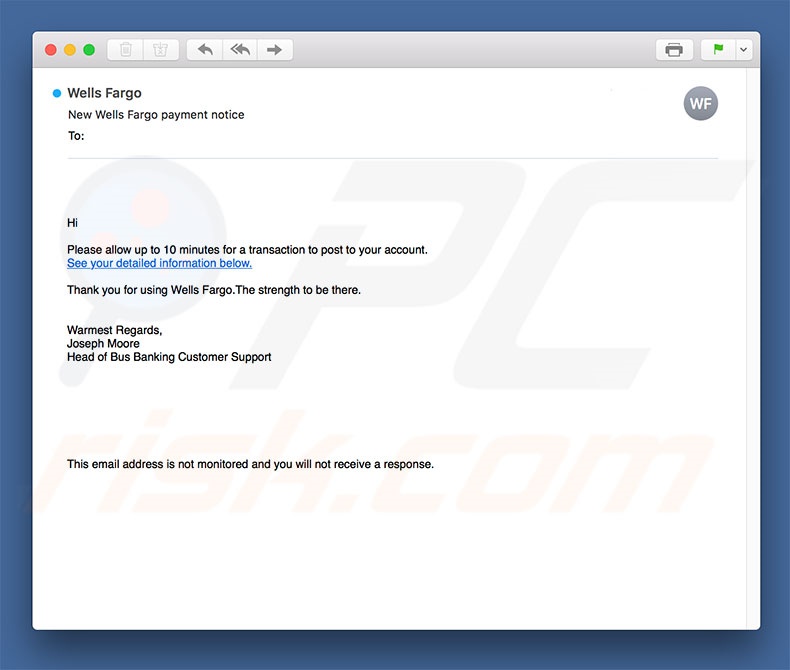
Die gesamte E-Mail ist eine Nachahmung einer Nachricht des Unternehmens Wells Fargo , die besagt, dass irgendeine Art von Transaktion bis zu 10 Minuten dauern wird. Für detaillierte Informationen werden Benutzer dazu ermuntert, eine angehängtes Microsoft Word-Dokument zu lesen.
All dies ist jedoch nur eine Betrugsmasche - das geöffnete Dokument lädt den Emotet-Trojaner herunter und installiert diesen. Beachten Sie, dass Wells Fargo ein seriöses Unternehmen ist und nichts mit dieser Betrugsmasche zu tun hat.
Es kommt sehr häufig vor, dass Cyberkriminelle sich als Angestellte verschiedener Unternehmen und Regierungsbehörden ausgeben. Dies ist eine sehr gute Tarnung, da es viel einfacher ist Benutzer zum Öffnen zu verleiten, wenn die Datei von einem vertrauten Namen erhalten wurde (Domain, Firma, E-Mail-Adresse usw.) Emotet ist ein hochriskanter Trojaner, der entwickelt wurde, um verschiedene sensible Informationen (Logins, Passwörter, Surfenaktivitäten usw.) aufzuzeichnen.
Cyberkriminelle könnten einen Zugang zu Ihren persönlichen Konten (soziale Netzwerke, Banken usw.) erhalten und sie missbrauchen, um Einnahmen zu generieren (Identitätsdiebstahl, Online-Einkäufe, Überweisungen usw.) Daher kann die Gegenwart eines solchen Virus zu ernsthaften Problemen bei der Privatsphäre sowie zu erheblichen finanziellen Problemen führen.
Wenn Sie vor kurzem "Wells Fargo Email Virus" Anhänge geöffnet haben, gibt es eine hohe Glaubwürdigkeit, dass Ihr Computer mit dem Emotet Trojaner infiziert ist. Aus diesem Grund wird Ihnen geraten, das System sofort mit einem vertrauenswürdigen Antivirus/Anti-Spyware Programm zu scannen und alle entdeckten Bedrohungen zu beseitigen.
| Name | Emotet Trojaner |
| Art der Bedrohung | Trojaner, Passwort-stehlender Virus, Banking-Malware, Sypware |
| Symptome | Trojaner wurden entwickelt, um den Computer des Opfers heimlich zu infiltrieren und zu schweigen, so dass auf einem infizierten Computer keine besonderen Symptome deutlich sichtbar sind. |
| Verbreitungsmethoden | Infizierte E-Mail-Anhänge, bösartige Online-Werbung, Social Engineering, Software-Cracks. |
| Schaden | Gestohlene Bankdaten, Passwörter, Identitätsdiebstahl, Computer des Opfers, der einem Botnetz hinzugefügt wurde. |
| Entfernung |
Um mögliche Malware-Infektionen zu entfernen, scannen Sie Ihren Computer mit einer legitimen Antivirus-Software. Unsere Sicherheitsforscher empfehlen die Verwendung von Combo Cleaner. Combo Cleaner herunterladenDer kostenlose Scanner überprüft, ob Ihr Computer infiziert ist. Um das Produkt mit vollem Funktionsumfang nutzen zu können, müssen Sie eine Lizenz für Combo Cleaner erwerben. Auf 7 Tage beschränkte kostenlose Testversion verfügbar. Eigentümer und Betreiber von Combo Cleaner ist RCS LT, die Muttergesellschaft von PCRisk. |
Es gibt Dutzende Trojaner, die Emotet ähneln, darunter FormBook, Adwind, TrickBot, LokiBot und Pony. Die aufgeführten Viren werden ebenfalls durch Spam-Kampagnen verbreitet. Wie bei Emotet, sammeln Trojaner sehr wahrscheinlich auch persönliche Informationen.
Einige von ihnen wurden jedoch entwickelt, um andere Viren zu verbreiten (Ketteninfektionen), wie Erpressersoftware . In jedem Fall stellen Trojaner eine riesige Bedrohung für die Privatsphäre und Computersicherheit des Benutzers dar, weshalb ihre Gegenwart nicht ignoriert werden kann.
Wie hat Wells Fargo Email Virus meinen Computer infiziert?
Wie oben erwähnt, verbreitet "Wells Fargo Email Virus" ein schädliches Microsoft Word-Dokument. Sobald geöffnet, hält diese Datei den Betroffenen sofort an, Makrobefehle zu aktivieren, da der Inhalt ansonsten nicht korrekt angezeigt wird.
Das Problem ist, dass sobald Makros aktiviert sind, die Datei Befehle ausführt, die den Emotet Trojaner herunterladen und installieren. Wir sollten allerdings erwähnen, dass diese Verteilunsmethode, obwohl sie effektiv ist, einen großen Fehler hat.
Schädliche Anhänge sind nur in der Lage, das System zu infizieren, wenn sie mit MS Word geöffnet werden. Anders ausgedrückt, wird der Virus nicht heruntergeladen/installiert, wenn Benutzer die Datei mit jedem anderen Programm öffnen.
Wir sollten auch erwähnen, dass diese Spam-Kampagne nur auf Microsoft Windows Benutzer abzielt. Dies bedeutet, dass Benutzer anderer Plattformen sicher sind.
Wie kann die Installation von Malware vermieden werden?
Um diese Situation zu vermeiden, müssen Benutzer sehr vorsichtig beim Surfen im Internet sein. Es ist sehr wichtig, jeden erhaltenen E-Mail-Anhang sorgfältig zu analysieren. Wenn die Datei die irrelevant erscheint oder von verdächtigen/unerkennbaren E-Mail-Adressen empfangen wurde, sollte sie niemals geöffnet werden.
Stellen Sie außerdem sicher, dass immer ein seriöses Antivirus/ Anti-Spyware Programm installiert ist und ausgeführt wird. Einige Trojaner werden durch falsche Software-Updater und Downloader/Installationsprogramme Dritter verbreitet.
Daher sollten sie installierte Anwendungen unbedingt auf dem neuesten Stand halten. Um dies jedoch zu erreichen, sollten Sie ausschließlich die hierfür eingebauten oder von den Entwicklern zur Verfügung zu gestellten Funktionen oder Tools nutzen. Wir empfehlen außerdem, gewünschte Software nur von offiziellen Quellen und unter Benutzung direkter Download-Links herunterzuladen.
Es ist außerdem wichtig anzumerken, dass die neueren Versionen (2010 und höher) von MS Office so entwickelt sind, dass sie neu heruntergeladene Dokumente im Modus "Geschützte Ansicht" öffnen. Dies verhindert, dass schädliche Anhänge Malware herunterladen und installieren.
Aus diesem Grund empfehlen wir dringend es zu vermeiden, ältere Versionen zu verwenden. Die Hauptgründe für Computerinfektionen sind mangelndes Fachwissen und leichtsinniges Verhalten - der Schlüssel zu Sicherheit ist Vorsicht.
Wenn Sie den Anhang "Wells Fargo Email Virus" bereits geöffnet haben, empfehlen wir einen Scan mit Combo Cleaner Antivirus für Windows durchzuführen, um infiltrierte Malware automatisch zu entfernen.
Präsentierter Text im "Wells Fargo EMail Virus" E-Mail-Brief:
Subject: New Wells Fargo Email Virus payment notice
Hi
Please allow up to 10 minutes for a transaction to post to your account.
See your detailed information below.
Thank you for using Wells Fargo Email Virus.The strength to be there.
Warmest Regards,
Joseph Moore
Head of Bus Banking Customer Support
This email address is not monitored and you will not receive a response.
Der durch die "Wells Fargo EMail Virus"-Spam-Kampagne verteilte schädliche Anhang:
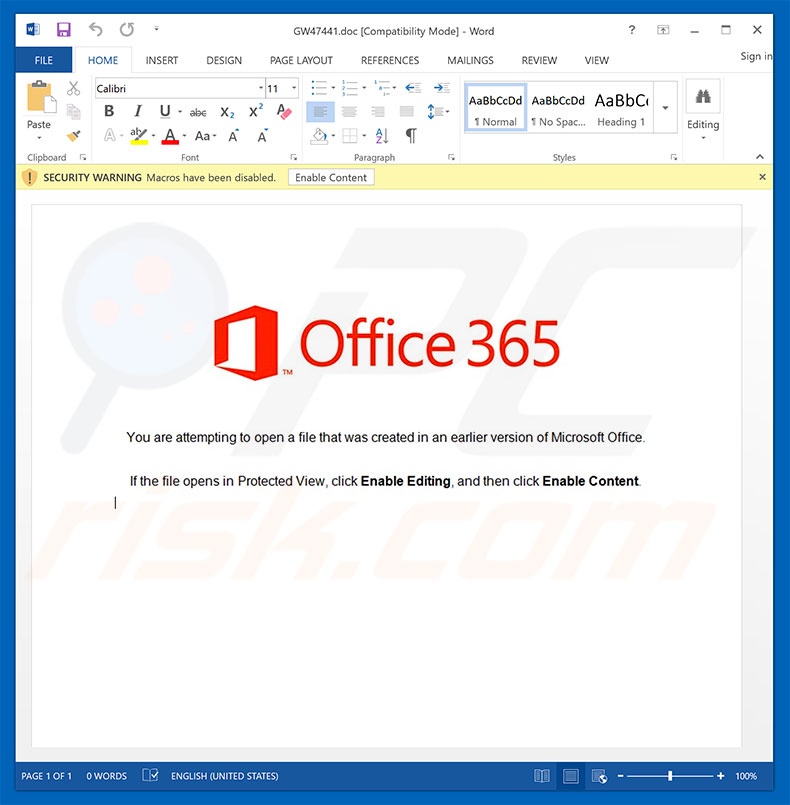
Umgehende automatische Entfernung von Malware:
Die manuelle Entfernung einer Bedrohung kann ein langer und komplizierter Prozess sein, der fortgeschrittene Computerkenntnisse voraussetzt. Combo Cleaner ist ein professionelles, automatisches Malware-Entfernungstool, das zur Entfernung von Malware empfohlen wird. Laden Sie es durch Anklicken der untenstehenden Schaltfläche herunter:
LADEN Sie Combo Cleaner herunterIndem Sie Software, die auf dieser Internetseite aufgeführt ist, herunterladen, stimmen Sie unseren Datenschutzbestimmungen und Nutzungsbedingungen zu. Der kostenlose Scanner überprüft, ob Ihr Computer infiziert ist. Um das Produkt mit vollem Funktionsumfang nutzen zu können, müssen Sie eine Lizenz für Combo Cleaner erwerben. Auf 7 Tage beschränkte kostenlose Testversion verfügbar. Eigentümer und Betreiber von Combo Cleaner ist RCS LT, die Muttergesellschaft von PCRisk.
Schnellmenü:
- Was ist Wells Fargo Email Virus?
- SCHRITT 1. Manuelle Entfernung von Wells Fargo Email Virus Malware.
- SCHRITT 2. Prüfen Sie, ob Ihr Computer sauber ist.
Wie entfernt man Malware manuell?
Die manuelle Entfernung einer Bedrohung ist ein komplizierter Prozess und es ist gewöhnlich besser, wenn Antivirus- oder Anti-Malware-Programme es automatisch machen. Um diese Malware zu entfernen, empfehlen wir Combo Cleaner Antivirus für Windows zu verwenden. Wenn Sie Malware manuell entfernen möchten, müssen Sie zunächst den Namen der Malware identifizieren, die Sie entfernen möchten. Hier ist ein Beispiel eines verdächtigen Programms, das auf dem Computer eines Benutzers ausgeführt wird:

Wenn Sie die Liste von Programmen geprüft haben, die auf Ihrem Computer laufen, zum Beipiel mit dem Task-Manager, und ein Programm identifiziert haben, das verdächtig aussieht, sollten Sie mit diesen Schritten fortfahren:
 Laden Sie ein Programm namens Autoruns herunter. Dieses Programm zeigt Auto-Start Anwendungen, Register und Dateisystem Standorte.
Laden Sie ein Programm namens Autoruns herunter. Dieses Programm zeigt Auto-Start Anwendungen, Register und Dateisystem Standorte.

 Starten Sie Ihren Computer im abgesicherten Modus:
Starten Sie Ihren Computer im abgesicherten Modus:
Windows XP und Windows 7 Nutzer: Starten Sie Ihren Computer im abgesicherten Modus. Klicken Sie auf Start, klicken Sie auf Herunterfahren, klicken Sie auf OK. Während Ihr Computer neu startet, drücken Sie die F8 Taste auf Ihrer Tastatur mehrmals bis Sie das Windows Erweiterte Optionen Menü sehen. Wählen Sie dann Abgesicherter Modus mit Netzwerktreibern aus der Liste.

Das Video zeigt, wie man Windows 7 im "Abgesicherten Modus mit Netzwerktreibern" startet:
Windows 8 Nutzer: Gehen Sie auf den Windows 8 Startbildschirm, geben Sie Erweitert ein und wählen Sie Einstellungen in den Suchergebnissen aus. Klicken Sie auf Erweiterte Startoptionen, wählen Sie Erweiterten Start im geöffneten "Allgemeine PC Einstellungen" Fenster. Ihr Computer wird jetzt in das "Erweiterte Startoptionen Menü" starten. Klicken Sie auf das "Problembehandlung" Feld, dann klicken Sie auf "Erweiterte Optionen". Auf dem erweiterte Optionen Bildschirm, klicken Sie auf "Starteinstellungen". Klicken Sie auf "Neustart". Ihr PC wird in den Starteinstellungen Bildschirm starten. Drücken Sie "5" um im Abgesicherten Modus mit Netzwerktreibern zu starten.

Das Video zeigt, wie man Windows 8 im "Abgesicherten Modus mit Netzwerktreibern" startet:
Windows 10 Nutzer: Klicken Sie auf das Windows Logo und wählen Sie die Power Schaltfläche. Im geöffneten Menü klicken Sie auf "Neu starten", während Sie die "Umschalttaste" auf Ihrer Tastatur gedrück halten. Im "Eine Option wählen" Fenster klicken Sie auf "Fehlerdiagnose", wählen Sie dann "Erweiterte Optionen". Im erweiterte Optionen Menü, wählen Sie "Starteinstellungen" und klicken Sie auf das "Neu starten" Feld. Im folgenden Fenster sollten Sie die "F5" Taste Ihrer Tastatur drücken. Das wird Ihr Betriebssystem im Abgesicherten Modus mit Netzwerktreibern neu starten.

Das Video zeigt, wie man Windows 10 im "Abgesicherten Modus mit Netzwerktreibern" startet:
 Extrahieren Sie das Download-Archiv und führen Sie Die Datei Autoruns.exe aus.
Extrahieren Sie das Download-Archiv und führen Sie Die Datei Autoruns.exe aus.

 In der Anwendung Autoruns, klicken Sie auf "Optionen" oben und entfernen Sie das Häkchen bei den Optionen "Leere Standorte entfernen" und "Windowseinträge verstecken". Nach diesem Prozess, klicken Sie auf das Symbol "Aktualisieren".
In der Anwendung Autoruns, klicken Sie auf "Optionen" oben und entfernen Sie das Häkchen bei den Optionen "Leere Standorte entfernen" und "Windowseinträge verstecken". Nach diesem Prozess, klicken Sie auf das Symbol "Aktualisieren".

 Prüfen Sie die Liste der Autoruns Anwendung und finden Sie die Malware Datei, die Sie entfernen möchten.
Prüfen Sie die Liste der Autoruns Anwendung und finden Sie die Malware Datei, die Sie entfernen möchten.
Sie sollten ihren vollständigen Pfad und Namen aufschreiben. Beachten Sie, dass einige Malware ihre Prozessnamen und legitimen Prozessnamen von Windows versteckt. Jetzt ist es sehr wichtig, dass Sie keine Systemdateien entfernen. Nachdem Sie das verdächtige Programm gefunden haben, das Sie entfernen möchten, machen Sie einen Rechtsklick über den Namen und wählen Sie "Löschen".

Nachdem die Malware durch die Autoruns Anwendung entfernt wurde (dies stellt sicher, dass die Malware sich beim nächsten Hochfahren des Systems nicht automatisch ausführt), sollten Sie nach dem Namen der Malware auf Ihrem Computer suchen. Stellen Sie sicher, dass Sie alle versteckten Dateien und Ordner aktivieren bevor Sie fortfahren. Wenn Sie die Datei oder Malware gefunden haben, entfernen Sie diese.

Starten Sie Ihren Computer in normalen Modus. Die Befolgung dieser Schritte sollte beim Entfernen jeglicher Malware von Ihrem Computer helfen. Beachten Sie, dass die manuelle Entfernung von Bedrohungen fortgeschritten Computerfähigkeiten voraussezt. Es wird empfohlen, die Entfernung von Malware Antivirus- und Anti-Malware-Programmen zu überlassen. Diese Schritte könnten bei fortgeschrittenen Malwareinfektionen nicht funktionieren. Es ist wie immer besser, eine Infektion zu vermeiden, anstatt zu versuchen, Malware danch zu entfernen. Um Ihren Computer sicher zu halten, stellen Sie sicher, dass Sie die neuesten Updates des Betriebssystems installieren und Antivirus-Software benutzen.
Um sicher zu sein, dass Ihr Computer frei von Malware-Infektionen ist, empfehlen wir einen Scan mit Combo Cleaner Antivirus für Windows.
Teilen:

Tomas Meskauskas
Erfahrener Sicherheitsforscher, professioneller Malware-Analyst
Meine Leidenschaft gilt der Computersicherheit und -technologie. Ich habe mehr als 10 Jahre Erfahrung in verschiedenen Unternehmen im Zusammenhang mit der Lösung computertechnischer Probleme und der Internetsicherheit. Seit 2010 arbeite ich als Autor und Redakteur für PCrisk. Folgen Sie mir auf Twitter und LinkedIn, um über die neuesten Bedrohungen der Online-Sicherheit informiert zu bleiben.
Das Sicherheitsportal PCrisk wird von der Firma RCS LT bereitgestellt.
Gemeinsam klären Sicherheitsforscher Computerbenutzer über die neuesten Online-Sicherheitsbedrohungen auf. Weitere Informationen über das Unternehmen RCS LT.
Unsere Anleitungen zur Entfernung von Malware sind kostenlos. Wenn Sie uns jedoch unterstützen möchten, können Sie uns eine Spende schicken.
SpendenDas Sicherheitsportal PCrisk wird von der Firma RCS LT bereitgestellt.
Gemeinsam klären Sicherheitsforscher Computerbenutzer über die neuesten Online-Sicherheitsbedrohungen auf. Weitere Informationen über das Unternehmen RCS LT.
Unsere Anleitungen zur Entfernung von Malware sind kostenlos. Wenn Sie uns jedoch unterstützen möchten, können Sie uns eine Spende schicken.
Spenden
▼ Diskussion einblenden